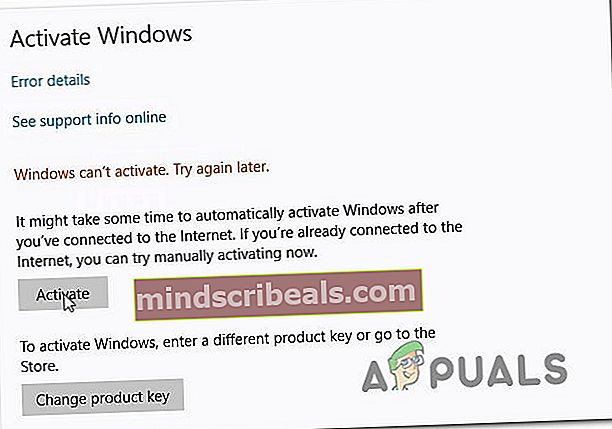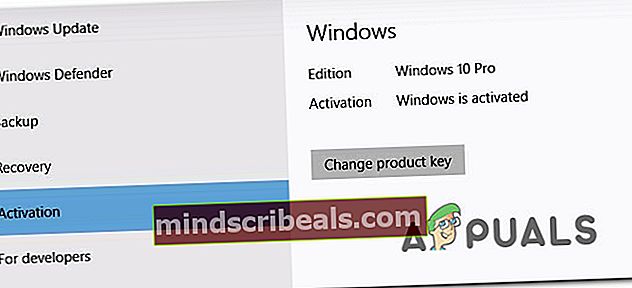Kaip ištaisyti „Windows 10“ aktyvinimo klaidą 0xc004f034?
Keli „Windows“ vartotojai kreipėsi į mus su klausimais, kai bandė nesėkmingai suaktyvinti savo tikrąją „Windows 10“ licenciją. Labiausiai paveikti vartotojai praneša, kad mato Suaktyvinimo klaida 0xc004f034 kai jie bando suaktyvinti savo „Windows“ versiją. Kaip paaiškėja, atrodo, kad „Windows 10“ problema yra išskirtinė.

Kas sukelia „Windows 10“ aktyvinimo klaidą 0xc004f034?
Mes ištyrėme šią problemą, peržiūrėdami įvairias vartotojų ataskaitas ir išbandydami įvairias taisymo strategijas, kurias kiti paveikti vartotojai sėkmingai panaudojo šiai konkrečiai problemai išspręsti. Kaip paaiškėja, už šio klaidos kodo atsiradimą gali būti atsakingi keli skirtingi kaltininkai:
- Užimti „Microsoft“ aktyvinimo serveriai - Kaip paaiškėja, šis konkretus klaidos kodas dažnai atsiranda, kai aktyvinimo serveriai yra užimti arba jiems atliekamas priežiūros laikotarpis. Daugelis vartotojų praneša, kad negalime suaktyvinti jų „Windows 10“ kopijos, pranešė, kad procedūra pagaliau buvo sėkminga, kai jie kelis kartus pakartojo procesą. Tačiau nepamirškite, kad tai veiks tik tuo atveju, jei jūsų licencijos raktas galioja.
- Licencijavimo apribojimas - Daugeliu atvejų šis klaidos kodas išmetamas dėl to, kad jūsų Osas tiki, kad jis susijęs su licencijavimo apribojimu. Ši problema yra dažna, todėl ją jau aptiko suaktyvinimo trikčių šalinimo įrankis. Jei jūsų atveju tinka šis scenarijus, galite išspręsti problemą paleidę aktyvinimo trikčių šalinimo įrankį ir pritaikę rekomenduojamą pataisą.
- Trečiosios šalies kišimasis - Tam tikromis aplinkybėmis problema gali kilti dėl per daug apsaugančios trečiosios šalies saugos paketo, kuris filtruoja ryšį tarp galutinio vartotojo kompiuterio ir aktyvinimo serverių, todėl procesas nutrūksta. Tokiu atveju galite išspręsti problemą išjungdami apsaugą realiuoju laiku arba visiškai pašalinę saugos rinkinį.
- Pagrindinė licencijos rakto problema - Retais atvejais „Microsoft“ serveriai gali nustatyti, kad jūsų licencijos raktas yra neteisingas, net jei jis ir yra. Paprastai tai atsitinka, kai operacinė sistema nemokamai perkeliama iš „Windows 7“ arba „Windows 8.1“ į „Windows 10“. Jei šis scenarijus yra tinkamas, vienintelis perspektyvus sprendimas yra susisiekti su „Microsoft“ palaikymo komanda ir paprašyti jų suaktyvinti licenciją nuotoliniu būdu.
Jei susiduriate su Suaktyvinimo klaida 0xc004f034ir ieškote pataisos, kuri leistų suaktyvinti „Windows“ versiją, šiame straipsnyje pateikiamos kelios trikčių šalinimo strategijos. Žemiau rasite galimų pataisymų, kuriuos kiti panašioje situacijoje esantys vartotojai sėkmingai panaudojo problemai išspręsti, rinkinį.
Norėdami gauti geriausius rezultatus, patariame laikytis toliau pateiktų metodų ta pačia tvarka, kokia juos išdėstėme (pagal efektyvumą ir sunkumus). Galų gale turėtumėte suklupti pataisą, kuris galiausiai išspręs problemą, nepaisant kaltininko, kuris yra atsakingas už aktyvinimo klaidą.
Pradėkime!
1 metodas: pakartokite procedūrą
Kaip paaiškėjo, aktyvinimo procesas nėra toks patikimas, todėl prieš pereinant prie remonto strategijos, galbūt norėsite kelis kartus pakartoti aktyvinimą.
Priklausomai nuo jūsų regiono, aktyvinimo serveriai gali būti užimti ir pirmu bandymu operacija nebus baigta. Mums pavyko identifikuoti daug vartotojų pranešimų, kad mes sakome, kad jiems pagaliau pavyko įprastai suaktyvinti „Windows 10“ kopiją, kelis kartus pakartojus aktyvinimo procesą.
Pastaba: Ši procedūra bus sėkminga tik tais atvejais, kai galioja jūsų „Windows 10“ licencijos raktas.
Per pastaruosius kelerius metus aktyvinimo procesas pagerėjo, tačiau šis suaktyvinimo pataisymas vis dar galioja 2019 m. Čia pateikiamas trumpas vadovas Aktyvinimas procedūra per Atnaujinimas ir saugaskirtukas:
- Paspauskite „Windows“ klavišas + R atsiverti a Bėk dialogo langas. Viduje Bėk teksto laukelis, įveskite „Ms-settings: aktyvinimas“ ir paspauskite Įveskite atidaryti Aktyvinimas skirtukas Nustatymai programa.

- Kai būsite Aktyvinimas skirtuką, pereikite žemyn į dešiniąją sritį ir spustelėkite Suaktyvinti mygtuką. Nenusiminkite, jei dar kartą gausite klaidos pranešimą. Spustelėkite jį 5 ar daugiau kartų iš eilės ir pažiūrėkite, ar procedūra sėkminga.
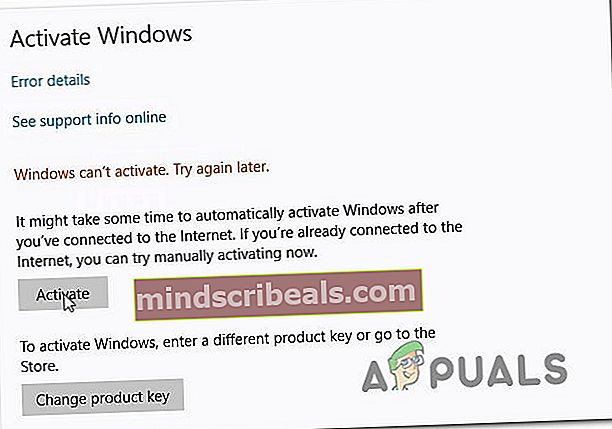
- Jei viskas bus gerai, procedūra galiausiai bus sėkminga ir jūsų „Windows 10“ kopija bus suaktyvinta.
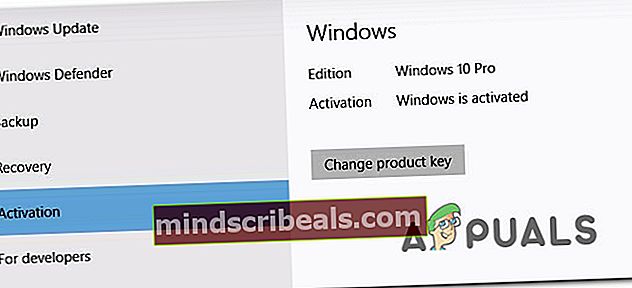
Jei kelis kartus bandėte procesą ir vis tiek gaunate Suaktyvinimo klaida 0xc004f034,pereikite prie kito metodo, kad galėtumėte naudoti kitą remonto strategiją.
2 metodas: paleiskite aktyvinimo trikčių šalinimo įrankį
Prieš tyrinėdami kitas remonto strategijas, pažiūrėkime, ar jūsų „Windows 10“ kompiuteryje nėra galimybių automatiškai išspręsti problemą. Jei susiduriate su 0xc004f034klaidos dėl kažkokio licencijavimo apribojimo, paprastai ją galite ištaisyti vykdydami aktyvinimo trikčių šalinimo įrankį.
Šiame įmontuotame įrankyje yra remonto strategijų pasirinkimas, kuris automatiškai išspręs problemą, jei jūsų aktyvavimo būsena būsenoje, kuriai jau taikoma remonto strategija. Ši problema gali kilti dėl specifinės situacijos, pvz., Iš naujo įdiegiant OS iš atkūrimo aplinkos arba pirmą kartą paleidus iš klonuoto disko naudojant kitą konfigūraciją.
Keli nukentėję vartotojai pranešė, kad jiems pavyko išspręsti Suaktyvinimo klaida 0xc004f034paleisdami „Activation“ įrankį ir iš naujo paleisdami savo kompiuterį. Štai keletas žingsnis po žingsnio instrukcijų, kaip tai padaryti:
- Atidarykite a Bėk dialogo langą paspausdami „Windows“ klavišas + R. Tada įveskite „„ms-settings“: aktyvinimas “ir paspauskite Įveskite atidaryti Aktyvinimas Nustatymų ekrano skirtukas.

- Kai būsite Aktyvinimas skirtuką, pereikite į dešinę sritį ir slinkite žemyn į meniu Aktyvinti langus, tada spustelėkite Trikčių šalinimas.

- Kai tik paleisite programą, ji pradės tikrinti jūsų aktyvavimą, ar nėra nenuoseklumų. Jei kyla kokių nors problemų ir taikoma perspektyvi remonto strategija, jums bus pateikta remonto strategija. Galite automatiškai pritaikyti taisymo strategiją spustelėdami Taikykite šią pataisą.

- Vykdykite ekrane rodomus nurodymus, kaip pritaikyti pataisą, tada iš naujo paleiskite kompiuterį ir palaukite, kol bus baigta kita paleisties seka. Kai procedūra bus baigta, pabandykite dar kartą suaktyvinti „Windows“ licenciją ir sužinoti, ar problema jau išspręsta.
Jei vis dar susiduriate su Suaktyvinimo klaida 0xc004f034,pereikite prie kito toliau pateikto metodo.
3 metodas: trečiosios šalies AV išjungimas aktyvinimo metu
Kaip paaiškėja, aktyvinimo procesą taip pat gali slopinti pernelyg apsaugantis trečiųjų šalių saugos paketas. Kaip pranešė kai kurie paveikti vartotojai, yra keletas trečiųjų šalių AV rinkinių (įskaitant „Sophos“, „AVAST“ ir „McAfee“), kurie gali nutraukti ryšį tarp galutinio vartotojo kompiuterio ir MS serverių - jei taip atsitiks, aktyvinimo duomenys nebus gauti, taigi procesas nepavyks naudojant klaidos kodą klaida 0xc004f034.
Kai kurie kiti vartotojai, kurie taip pat susidūrė su šia problema, pranešė, kad aktyvinimas buvo sėkmingas, kai jie išjungė savo trečiosios šalies rinkinio apsaugą realiuoju laiku arba visiškai jį pašalinę.
Atminkite, kad „Windows Defender“ nesukelia tų pačių nesuderinamumo problemų su aktyvinimo procesu.
Jei nenorite atsikratyti trečiosios šalies rinkinio, prieš bandydami suaktyvinti procesą pirmiausia turėtumėte išjungti apsaugą realiuoju laiku. Žinoma, ši procedūra skirsis atsižvelgiant į jūsų naudojamą trečiosios šalies saugos paketą. Laimei, dauguma apartamentų leis tai padaryti tiesiai iš užduočių juostos meniu.

Išjungę apsaugą realiuoju laiku, bandykite dar kartą suaktyvinimo procedūrą ir patikrinkite, ar procesas dabar sėkmingas.
Jei procedūra nepavyksta su tuo pačiu klaida 0xc004f034arba naudojate saugos rinkinį, kuriame yra ugniasienės apsauga, turėtumėte pabandyti pašalinti saugos programą ir įsitikinti, kad pašalinsite visus likusius failus, kurie vis tiek gali taikyti tas pačias saugos taisykles. Jei nuspręsite eiti šiuo keliu, vadovaukitės šiuo straipsniu (čia), kad sužinotumėte, kaip pašalinti trečiosios šalies saugos paketą ir ištrinti visus likusius failus.
4 metodas: susisiekimas su „Microsoft“ palaikymo tarnyba
Jei nė vienas iš toliau pateiktų metodų neleido išspręsti problemos, problema gali būti jūsų nepriklausoma. Jei kyla problemų dėl to, kaip MS serveriai peržiūri jūsų licencijos raktą, geriausias būdas yra susisiekti su „Microsoft“ palaikymo tarnyba ir paprašyti jų suaktyvinti licencijos raktą nuotoliniu būdu.
Yra keli būdai, kaip susisiekti su „Microsoft“ agentu, tačiau greičiausias ir patogiausias būdas susisiekti su jais yra paskambinti nemokamu jūsų šalies ar regiono rinkliavos numeriu.
Čia yra visas sąrašas (čia) su nemokamu įrankiu „Microsoft“ palaikymo numeriai, suskirstyti pagal jų regioną.

Atminkite, kad atsižvelgiant į regioną ir galimų palaikymo agentų skaičių gali praeiti šiek tiek laiko, kol būsite paskirtas palaikymo agentui. Tikimasi, kad jums bus užduoti keli saugos klausimai, kurie patvirtins, ar esate licencijos savininkas. Bet kai tai padarysite, licenciją jie suaktyvins nuotoliniu būdu.